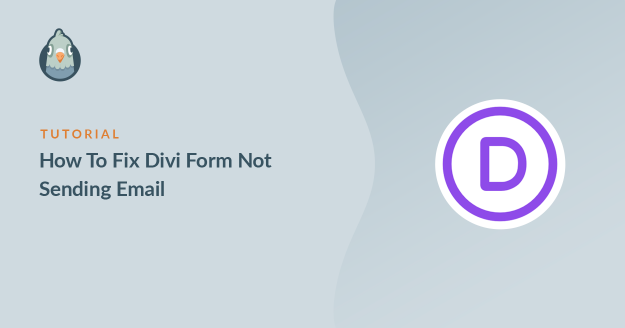AIサマリー
Diviフォームからメールが送信されない?お問い合わせフォームからのメッセージが届かない場合、訪問者や顧客からの重要なメッセージを逃してしまう可能性があります。
実は、Diviに組み込まれているコンタクトフォームは、ほとんどのメールサーバーが期待するような方法でメールを送信しないのです。そのため、しばしばブロックされたり、行方不明になったりするのです。
でもご心配なく、これは完全に修正可能です。このガイドでは、Diviビルダーで作成したフォームの問題を修正するために私が使った正確な手順を説明します。
Diviのコンタクトフォームが機能しないのはなぜですか?
Diviテーマのお問い合わせフォームが機能していないのは、迷惑メールにメールが送信されている可能性があります。これは、すべてのコンタクトフォームプラグインに共通する問題です。
デフォルトでは wp_mail() 関数は、PHPを使用してあなたのウェブサイトからメールを送信します。これは、ウェブホスティングサーバーがメールを送信することを意味します。
メールが認証されていないため、迷惑メールフォルダに振り分けられてしまう可能性があり、理想的ではありません。2024年初頭の時点で、GmailとYahooはメッセージを確実に配信するために認証されたドメインを要求している!
Diviのお問い合わせフォームが正しく設定されていないことも考えられます。問題を解決してフォームを使えるようにするために、設定を見てみましょう。
Diviフォームからメールが送信されない場合の対処法
- ステップ1: Diviのコンタクトフォーム設定を確認する
- ステップ2:WP Mail SMTPプラグインをインストールする
- ステップ3:信頼できるメーラー・サービスを選ぶ
- ステップ4:メールログを有効にする(オプション)
- ステップ 5: WP Mail SMTPからテストメールを送信する
- ステップ6:失敗したDiviメールの再送信
ステップ1: Diviのコンタクトフォーム設定を確認する
Diviのコンタクトフォームモジュールはとても基本的なものですが、いくつか確認すべきオプションがあります。まず、お問い合わせフォームのあるページを開き、「Diviで編集」をクリックします。

コンタクトフォームのどこかをクリックし、歯車のアイコンをクリックしてDiviコンタクトフォームのメール設定を開きます。
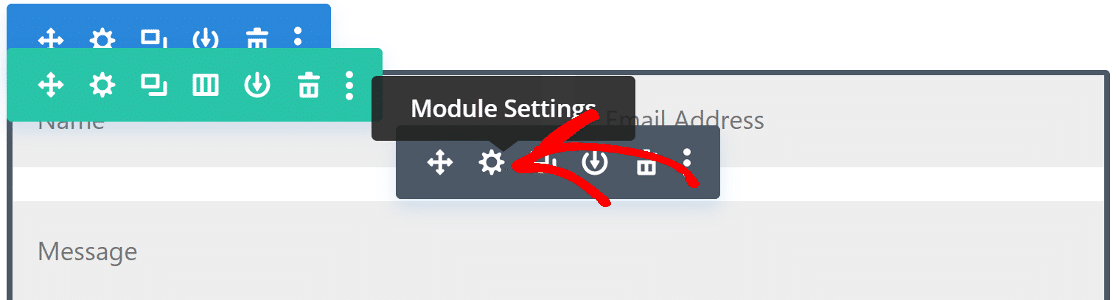
コンテンツタブで、Eメールオプションまでスクロールダウンし、それを展開します。ここに、コンタクトフォームの通知を受け取りたいメールアドレスを入力します。
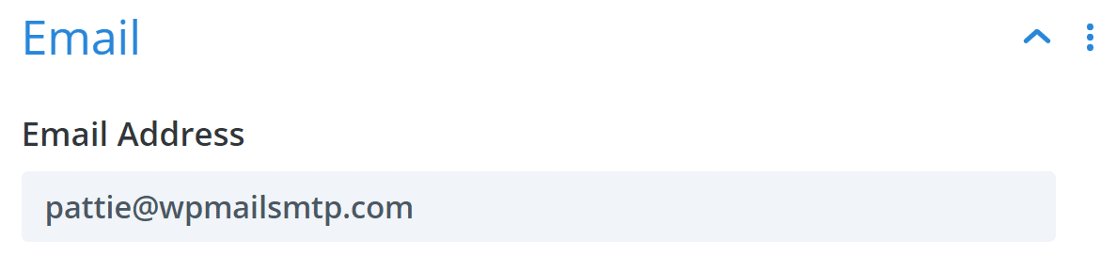
次に、スパム保護設定までスクロールダウンし、それを展開します。Diviのコンタクトフォームスパムを防ぐために、Google reCAPTCHAを使用することができます。
しかし、迷惑メールの感度が少し高く、メールがブロックされている可能性があります。Diviのフォームが機能しない場合は、最小スコアを下げてみてください。

Diviのメールフォームでまだ問題が発生する場合は、フォームが送信を保存しているか、フォームの一部がレイアウトを崩していないかを確認してください。
メールアドレスが見つからない、モジュールが壊れている、プラグインが競合しているなどの理由で、Diviがフォームデータの送信を停止している可能性があります。まずは、いくつかのフィールドだけのテストフォームを作成してみてください。
これで問題が解決しない場合は、WP Mail SMTPプラグインをインストールする必要がある。これにより、デフォルトのメール送信方法がプロフェッショナルなメールプロバイダーに置き換えられます。
ステップ2:WP Mail SMTPプラグインをインストールする
DiviにはSMTP設定が内蔵されていないため、配信性を修正する最善の方法は、WordPressに最適なSMTP(Simple Mail Transfer Protocol)プラグインであるWP Mail SMTPのようなプラグインを使用することである。
あなたのウェブサイトを外部のメールサービスに接続することで、メールの配信性を向上させ、エレガントなテーマDiviのお問い合わせフォームが動作しない問題の実績のあるソリューションです。
これとは別に、WP Mail SMTPはあなたを可能にします:
まず、WP Mail SMTPアカウントにアクセスし、Downloadsタブをクリックします。オレンジ色のダウンロードボタンをクリックして、プラグインの最新バージョンをダウンロードしてください。

次に、WordPressのダッシュボードを開き、ZIPファイルをWordPressサイトにアップロードします。この部分にヘルプが必要な場合は、WordPressプラグインのインストール方法のステップバイステップガイドをご覧ください。

プラグインを有効にしてください。そうするとすぐに、セットアップウィザードがブラウザで起動します。
手を貸そうか?
エリートライセンスには、SendLayer、SMTP.com、またはBrevo(旧Sendinblue)のWhite Glove Setupが含まれています。
ステップ3:信頼できるメーラー・サービスを選ぶ
このステップでは、ウェブサイトからのメール送信に使用する外部メーラーサービスを選択します。これで、Diviフォームからメールが送信されない問題を解決できます。ウィザードを開始するには、「Let's Get Started」ボタンをクリックします。

あとは、リストから新しいEメール・プロバイダーを選ぶだけだ。お勧めは SendLayerやSMTP.com、Brevoは信頼性が高く、セットアップも簡単です。小規模なサイトやトランザクションメールを送信するサイトには最適です。

すでにウェブホスティングからSMTPサーバーにアクセスしている場合は、リストからOther SMTPオプションを使用して、すぐにセットアップを行うことができます!
メーラーを選んだら、新しいタブでドキュメントを開いてください。以下の表で、それぞれの詳細なガイドを見つけることができます:
| すべてのバージョンで利用可能なメーラー | WP Mail SMTP Proのメーラー |
|---|---|
| SendLayer | アマゾンSES |
| SMTP.com | マイクロソフト365 / Outlook.com |
| ブレヴォ | Zohoメール |
| Googleワークスペース / Gmail | |
| メールガン | |
| 消印 | |
| センドグリッド | |
| スパークポスト | |
| その他のSMTP |
複数のメーラーを設定したい場合は、セットアップ・ウィザードを終了した後、追加接続設定で設定できます。その後、バックアップ接続を選択し、スマートルーティングを設定することができます。
また、もしまだドメインを持っていないのであれば、カスタムドメインのメールも作っておくとよいでしょう。ビジネスやプロフェッショナルな場面では、一般的なメールを使うと受信者に怪しまれる可能性があります。
あなたのブランドを表すEメールドメインは、信頼を築き、あなたが本物でプロフェッショナルであることを示すことができます。メールサービスのウェブサイト上ですべての設定が完了したら、このガイドに戻ってください。
ステップ4:メールログを有効にする(オプション)
次のステップでは、2つの機能がデフォルトで有効になります:
- メール配信性の向上
- メールエラー追跡
詳細なメールログも有効にすることをお勧めします。このオプションを有効にすると、ウェブサイトが送信しているすべてのメールを追跡することができます。

WP Mail SMTP Proをご利用の場合、便利なメールログダッシュボードウィジェットや、メール配信の統計情報を確認できるComplete Email Reportsもご利用いただけます。

また、Weekly Email Summaryの設定により、メール配信の統計情報を常に最新の状態に保つことができます。

もちろん、インスタントメールアラートは、問題が発生した瞬間に、サイトがメール送信に失敗したことを知らせますので、問題を即座に深く掘り下げることができます。

次の画面では、有効化できるメールログ設定が表示されます。これらの高度なオプションにより、メールの内容や添付ファイルを保存したり、メールの開封やリンクのクリックを追跡することができます。

最後のステップでは、WP Mail SMTPアカウントにアクセスし、ライセンスキーをコピーしてボックスに貼り付けます。これでプラグインの自動アップデートが有効になります。

その後、セットアップ・ウィザードを完了すると、すべてが機能していることを確認するための自動テスト・メールが届きます。

これで完了です!これでDiviフォームが動作するはずです。それでは、テスト方法を見てみましょう。
ステップ 5: WP Mail SMTPからテストメールを送信する
自動テストメールが届いたら、プラグインはすべて設定され、WordPressサイトは確実にメールを送信しているはずです。
また、必要なときにオンデマンドでテストメールを送信することもできます。これを行うには、WP Mail SMTP設定ページのメールテストタブに移動します。

さて、ボックスにメールアドレスを入力し、テストメールを送信します。裏では、WP Mail SMTPがDNSゾーンをスキャンするためにドメインチェッカーを実行します。

緑色のラベルが付いたメッセージが表示されたら、Diviフォームからのメールが正しい認証で送信されていることを意味します。
ただし、赤いラベルが表示されている場合は、設定に問題があることを意味します。プラグインが問題を説明し、確認すべきことを教えてくれます。

Diviのメールを修正した後、SMTP設定に問題が発生することがあります。例えば、選択したSMTPサーバーがダウンしている場合、メールが失敗することに気づくかもしれません。そのようなメールを再送する方法を見てみましょう。
ステップ6:失敗したDiviメールの再送信
WP MailのSMTPメールログから、失敗したメールを簡単に再送信できます。これを行うには、セットアップウィザードで、すべての送信メールの内容を保存するオプションをオンにする必要があります。
もし設定していない場合は、WP Mail SMTP " Settings " Email Logから設定をオンにすることができます。メールを再送するには、WordPressのダッシュボードからWP Mail SMTP " Email Logに アクセスしてください。

あなたのウェブサイトから送信されたすべてのメールのリストが表示されます。配信に失敗したメールには赤い点が表示されます。配信に失敗したメールの「ログを表示」ボタンをクリックしてください。

右側の「アクション」タブに「再送信」ボタンがあります。

必要であればメールアドレスを編集し、「はい」ボタンをクリックしてメールを再送信してください。

これで完了です!これで、Diviのフォームが機能しない場合でも、失敗したメールを簡単に再送信できるようになりました。
FAQ - Diviのコンタクトフォームでメールが送信されない
Diviのお問い合わせフォームでメールが送信されないことについて、よくいただくご質問をご紹介します。
SMTPを有効にしてもDiviのメールが送信されないのはなぜですか?
SMTPを有効にしてもDiviコンタクトフォームのメールが送信されない場合は、SMTPホスト、ポート、ユーザー名、パスワードがすべて正しいか再確認してください。また、TLS/SSL暗号化を有効にする必要がある可能性もあります。
メッセージの送信に失敗しました。
メッセージの送信に失敗しました」エラーのトラブルシューティングにはいくつかの方法があります。まず、使用したメールアドレスが正しいかどうかを確認します。スパムフィルターをチェックしてください。また、送信の上限を増やしてみることもできます。最後に、SMTPプロバイダーを変えてみるのもよいでしょう。
Diviのメールエラーをログに記録して、後でトラブルシューティングできますか?
はい、Diviのメール設定でデバッグモードを有効にすることで、Diviのメールエラーを記録することができます。エラーはサポート " ログに記録され、必要に応じてトラブルシューティングを行うことができます。
ウェブホストがDiviフォームのメール配信に影響を与えることはありますか?
ホストが送信SMTPポートをブロックしている可能性があります。SendLayer、SMTP.com、Brevo(旧Sendinblue)などの別のSMTPプロバイダを試してみてください。
Diviのフォームから送信されたメールアドレスの検証方法を教えてください。
メールアドレスを検証するには、Diviフォームのメール検証設定を有効にします。これにより、フォームを送信する前に、適切なEメール構文かどうかがチェックされます。
次にSPFレコードをチェックする
電子メールサーバーは、電子メールを認証するためにSPF、DKIM、およびDMARCレコードを使用することがよくあります。WP Mail SMTPはDNS設定をチェックし、問題があれば警告します。
SPFレコードはシンプル TXT レコードは、ドメインのなりすましを防ぐために、すべての送信メールを検証します。SPFレコードを1つ以上持つ必要がある場合は、次のガイドを参照してください。 複数のSPFレコードを1つのルールに統合する.
もしあなたが Visual Form Builder のユーザーでメールエラーに直面しているなら、 Visual Form Builder のメールが送信されないときのトラブルシューティングをご覧ください。
メールを修正する準備はできていますか?最高のWordPress SMTPプラグインで今すぐ始めましょう。メールを修正する時間がない場合は、追加購入としてWhite Glove Setupのフルサポートを受けることができます。
この記事がお役に立ちましたら、Facebookや TwitterでWordPressのヒントやチュートリアルをご覧ください。